


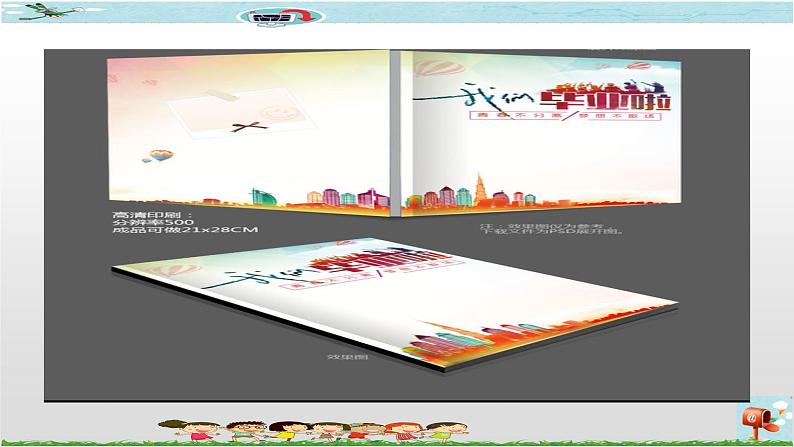




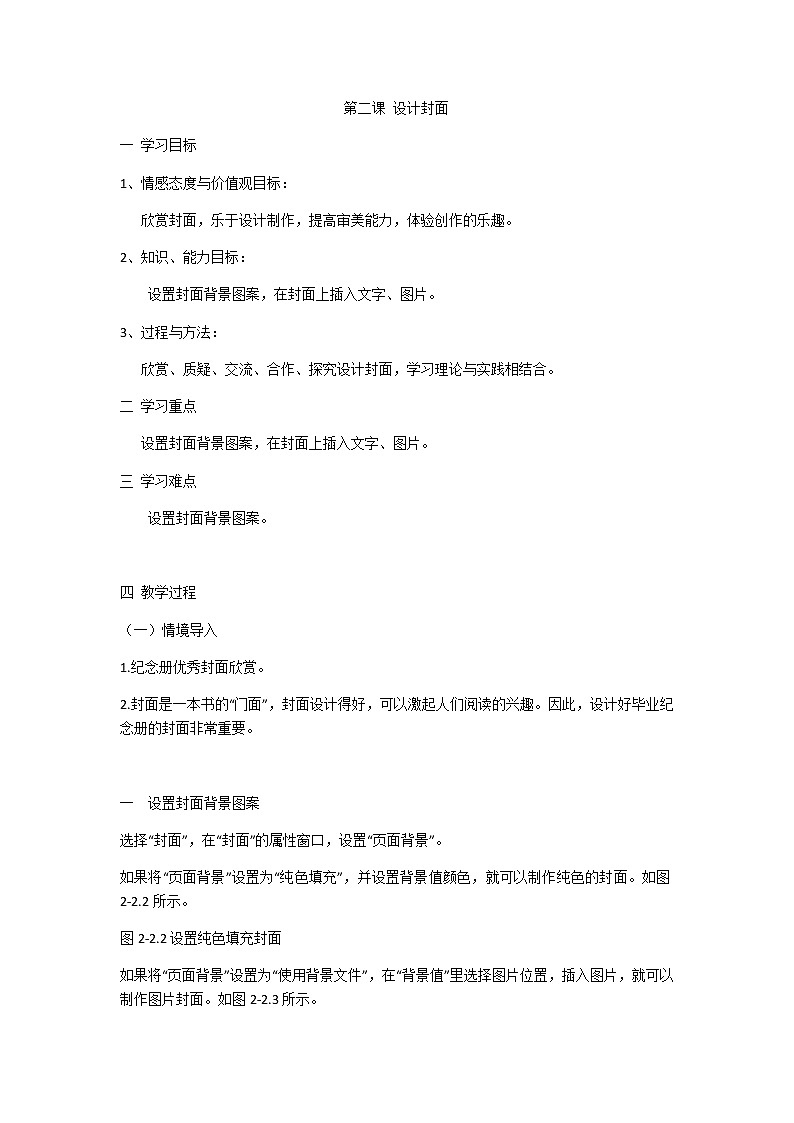
所属成套资源:新世纪版信息技术六年级全册PPT课件+教学设计+视频整册
小学信息技术新世纪版六年级全册第二课 设计封面课文课件ppt
展开
这是一份小学信息技术新世纪版六年级全册第二课 设计封面课文课件ppt,文件包含第二课设计封面pptx、第二课设计封面docx等2份课件配套教学资源,其中PPT共21页, 欢迎下载使用。
封面是一本书的“门面”,封面设计得好,可以激起人们阅读的兴趣。因此,设计好毕业纪念册的封面非常重要。
一 设置封面背景图案
选择“封面”,在“封面”的属性窗口,设置“页面背景”。 如果将“页面背景”设置为“纯色填充”,并设置背景值颜色,就可以制作纯色的封面。如图2-2.2所示。
图2-2.2设置纯色填充封面
如果将“页面背景”设置为“使用背景文件”,在“背景值”里选择图片位置,插入图片,就可以制作图片封面。如图2-2.3所示。
图2-2.3设置图片封面
还可以使用模板图片作页面背景。操作方法是:选择“封面”,单击菜单(插入)→【页面背景】,选择背景模板如图2-2.4所示。
图2-2.4 使用模板做封面图案
二 在封面上插入文字、图片
在元素窗口,选择“封面”,然后单击【插入】→【文本】,插入文字。 新插入的元素是“可编辑文本1.swf",它包含三个元素:文本0、图片0、图片1。如图2-2.5所示。
图2-2.5 在封面上插入文字
双击打开“文本0”元素,将文字替换为“我的毕业纪念册”。如图2-2.6所示。
图2-2.6编辑封面上的文字
设置文字的大小、颜色等,然后单击“应用”。 选择“封面”,单击文字,显示调整文字布局控制点,使用控制点调整文字位置、方向,直到满意。如图2-2.7所示。
封面除了使用背景图片,还可以插入其他图片元素。 选择“封面”,单击【插入】→【图片】,插入图片,用控制点调整图片的大小、位置和方向等,直到满意。如图2-2.8所示。 封底与封面的设计方法相同。
设计毕业纪念册的封面和封底。
这节课,我学会了设置封面背景图案,在封面上插入文字、图片。通过欣赏、学习、设计制作,提高了审美能力,体验到创作的乐趣。
相关课件
这是一份信息技术六年级全册第三课 设计内容版面完整版ppt课件,共12页。PPT课件主要包含了添加版面,试一试等内容,欢迎下载使用。
这是一份小学信息技术新世纪版六年级全册第二课 设计封面一等奖课件ppt,共13页。PPT课件主要包含了设置封面背景图案,试一试等内容,欢迎下载使用。
这是一份小学信息技术新世纪版六年级全册第二单元 我的毕业纪念册第二课 设计封面多媒体教学ppt课件,共13页。PPT课件主要包含了设置封面背景图案,试一试等内容,欢迎下载使用。










